Включить или отключить блокировку символов вторичного сдвига в Windows 11/10
Полезные функции клавиатуры(keyboard features) в Windows упрощают навигацию и ускоряют выполнение задач или функций. Вы даже можете использовать комбинации клавиш для выполнения повседневных задач в Windows . Но это действие иногда активирует «второстепенные символы сдвига», что может вызвать проблемы. Узнайте, как включить или отключить блокировку символов вторичного сдвига(Secondary Shift Characters Lock) в Windows 10.
Включить или отключить блокировку символов вторичного сдвига(Lock)
По некоторым неизвестным причинам второстепенные символы сдвига могут активироваться и отображать другие символы, чем обычно. Например, SHIFT + 6 даст ? вместо ^, SHIFT + / даст É вместо '?'. Это может быть связано с застреванием клавиши SHIFT . В зависимости от ваших предпочтений вы можете включить или отключить блокировку вторичных символов сдвига. Вот как!
- Включить или отключить Разрешить сочетания клавиш(Shortcut) через настройки
- Нажатие и отпускание клавиши Shift(Shift) пять раз
- Проверьте настройки клавиатуры(Check Keyboards) и языков(Languages Settings)
Смотрите подробное описание ниже.
1] Включить(Enable) или отключить Разрешить сочетания клавиш(Shortcut) через настройки
(Sticky Keys)Функция залипания клавиш в Windows 11/10 делает активными клавиши Shift , Windows(Windows keys) и т. д. без необходимости делать это вручную. Таким образом, если он был включен кем-то случайно, вы можете увидеть появление другого персонажа вместо «обычного».
Чтобы исправить это:
- Отключите Разрешить сочетания клавиш(Allow the Shortcut keys) через настройки.
- Нажмите комбинацию Win + I, чтобы запустить приложение « Настройки(Settings) » .
- Перейдите к разделу «Удобство доступа(Ease of Access ) » > « Клавиатура».(Keyboard.)
- Затем под заголовком « Залипание клавиш(Sticky Keys) » убедитесь, что для параметра «Нажимать по одной клавише для сочетаний клавиш»(Press one key at a time for keyboard shortcuts) установлено значение « Выкл(off) .» .
В Windows 10 вы увидите настройки здесь:
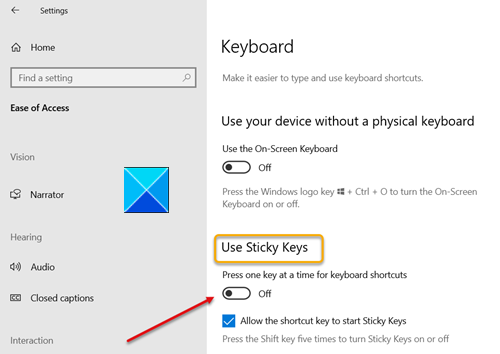
В Windows 11 вы увидите настройки здесь:

2 ] Нажатие(] Pressing) и отпускание клавиши Shift(Shift) пять раз
Этот метод дает тот же результат, что и выше. Просто(Simply) нажмите и отпустите клавишу Shift пять раз подряд, чтобы отключить ее. Таким образом, если ваша клавиша Shift застряла, она будет отпущена, а блокировка дополнительных символов Shift отключена. Если вы хотите снова заблокировать второстепенные символы Shift, нажмите и отпустите клавишу Shift 5 раз.
3] Проверьте настройки клавиатуры(Check Keyboards) и языков(Languages Settings)
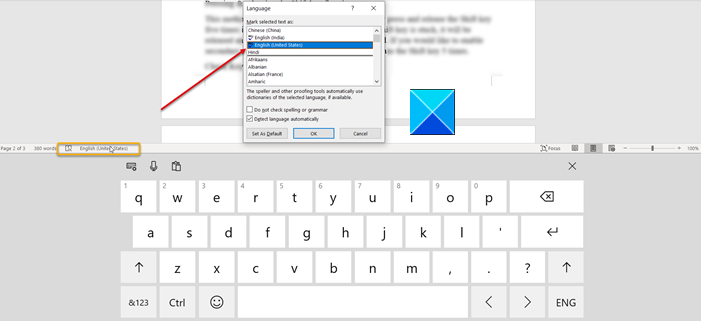
Другой способ обойти эту проблему — проверить настройки « Клавиатуры и языки» . (Keyboards and Languages’)Проверьте, установлен ли английский-США(English-US) .
- Для этого щелкните значок клавиатуры на панели задач(Taskbar) .
- Нажмите(Click) на язык и установите английский-американский(English-US) .
Это должно решить вашу проблему.
Related posts
Включить Caps Lock, Num Lock, Scroll Lock warning в Windows 10
Как использовать Shift key для включения или отключения Caps Lock в Windows 10
Number or Numeric Lock не работает на Windows 11/10
Keyboard ярлыки для выключения или Lock Windows 10 компьютер
Google Docs Keyboard Shortcuts для ПК Windows 10
Хосты File в Windows 10: Местоположение, Edit, Lock, Manage
Fix Keyboard Набрав обратный вопрос в Windows 10
Как я зафиксирую набрать delay or lag в Windows 11/10?
Как исправить медленный keyboard response в Windows 10
Как открыть System Properties в Windows 10 Control Panel
Keyboard Открытие ярлыков вместо печати букв в Windows 10
Windows On-Screen Keyboard Options and Settings в Windows 11/10
Как изменить Windows 11/10 Lock Screen Timeout Period
На экранной клавиатуре появляется на login or startup в Windows 11/10
Microsoft Intune не синхронизирует? Force Intune, чтобы синхронизировать в Windows 11/10
Fix On-Screen Keyboard не работает в Windows 10
Best бесплатный Timetable software для Windows 11/10
Best бесплатно Keyboard Tester software для Windows 11/10
Как разместить размер Touch and On-screen Keyboard на Windows 10
Fix Keyboard не работает в Google Chrome на Windows 10
